Jak dostosować lub wyłączyć filtr SmartScreen w systemie Windows 10
SmartScreen to funkcja zabezpieczeń wprowadzona w programie Internet Explorer 8 w celu ochrony przed złośliwymi witrynami. W systemie Windows 8.1 został wprowadzony na poziomie komputera i ostrzegał przed uruchomieniem nierozpoznanych aplikacji z Internetu, które potencjalnie mogłyby być niebezpieczne. Ta warstwa bezpieczeństwa jest wbudowana również w Windows 10.
Jeśli jesteś doświadczonym użytkownikiem zaawansowanym, powinieneś już wiedzieć, co jest bezpieczne, a co nie, jeśli chodzi o pobieranie i instalowanie aplikacji. Nie musisz więc denerwować filtru SmartScreen, który pojawia się zawsze, gdy masz zamiar coś zainstalować.
Ważna uwaga: jeśli dopiero zaczynasz korzystać z systemu Windows 10 lub nowicjusz, nie wyłączaj funkcji SmartScreen. Pomaga chronić przed instalowaniem złośliwego oprogramowania. Firma Microsoft ulepszyła również filtr SmartScreen w systemie Windows 10, aby zintegrować go z Microsoft Edge i IE 11, aby zapewnić ochronę przed złośliwymi witrynami.
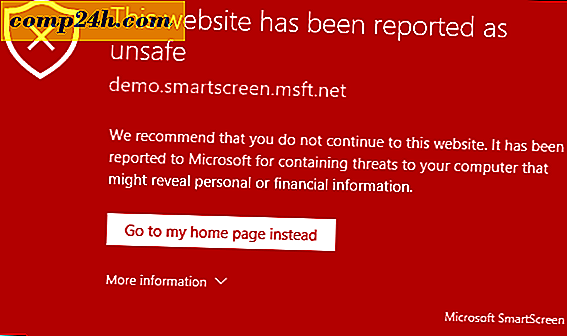
Wyłącz SmartScreen w systemie Windows 10
Poniższy strzał otrzymałem na drugi dzień, kiedy miałem zainstalować VirtualBox. Kiedy się pojawi, wystarczy kliknąć pole "Zgadzam się ..." i przycisk "Uruchom mimo to". Jednak gdy próbuję produktywnie i skonfigurować nowy komputer, spowalnia on postęp i jest po prostu denerwujący.

Zgrabne jest to, że możesz to wyłączyć. Aby to zrobić, wywołaj ukryte menu użytkownika zasilania i otwórz Panel sterowania i wybierz Zabezpieczenia i konserwacja. Możesz też kliknąć Start i wpisać: security and maintenance i wybrać wynik z góry.

Teraz kliknij Zmień ustawienia SmartScreen systemu Windows .

Teraz masz trzy opcje, możesz je kontynuować dzięki zatwierdzeniu przez administratora, aby zezwolić na uruchomienie aplikacji (domyślnie), ostrzegać o nierozpoznanych aplikacjach, ale nie wymagają zatwierdzenia przez administratora lub całkowicie je wyłączyć.

Gdy go wyłączysz, natychmiast pojawi się powiadomienie informujące o tym, jak niebezpieczne jest twoje życie.

Jeśli jednak nie chcesz, aby dręczono Cię z faktu wyłączenia SmartScreen, kliknij Wyłącz wiadomości o Windows SmartScreen w sekcji Zabezpieczenia.

Wyłącz filtr SmartScreen dla IE lub Microsoft Edge
Osobiście uważam, że SmartScreen jest najbardziej irytujący przy instalowaniu programów komputerowych, a nie w przeglądarce. Jeśli jesteś użytkownikiem IE lub Edge, prawdopodobnie lepiej go zostawić. Nawet najbardziej doświadczona osoba może przypadkowo kliknąć złośliwy link lub reklamę. Ale możesz go wyłączyć, jeśli chcesz. W IE 11 kliknij Ustawienia (ikona koła zębatego)> Bezpieczeństwo> Włącz filtr SmartScreen .

Następnie wybierz opcję wyłączenia i kliknij OK.

Microsoft Edge nieco go wyłącza. Otwórz Edge i przejdź do Ustawienia> Wyświetl ustawienia zaawansowane . Następnie przewiń w dół w obszarze Prywatność i usługi i wyłącz ochronę przed złośliwymi witrynami i pobraniami za pomocą filtru SmartScreen .

W rzeczywistości, jeśli masz problem z pobieraniem prawidłowego pliku, jednym z kroków, które rozwiązujemy, jest wyłączenie filtru SmartScreen. Możesz dowiedzieć się więcej na temat problemów z pobieraniem w naszym przewodniku: Jak zarządzać i rozwiązywać problemy z pobieraniem w systemie Windows 10.
Wniosek
Pamiętaj, że jeśli nie przejmujesz się komunikatami SmartScreen i chcesz zachować wszystkie zalety bezpieczeństwa w systemie Windows 10, po prostu to zostaw. Jeśli masz dzieci, rodziców lub dziadków z systemem Windows 7, 8.1 lub 10 - zostaw to na pulpicie i zdecydowanie w IE 11.
Dla tych, którzy wiedzą, co robisz, fajnie jest powstrzymać SmartScreen przed pojawieniem się podczas instalowania oprogramowania, o którym wiesz, że jest bezpieczne. Zwłaszcza programy Open Source i inne narzędzia. Zawsze możesz go włączyć ponownie, jeśli uważasz, że będziesz go potrzebować.






![Sprawdź pocztę e-mail, czatuj, wysyłaj pliki i wiele więcej dzięki Google Talk [groovyReview]](http://comp24h.com/img/reviews/442/check-email-chat-send-files.png)